Win11电脑和手机蓝牙配对成功却不能连接
(编辑:jimmy 日期: 2025/12/25 浏览:2)
Win11电脑和手机蓝牙配对成功却不能连接
本文介绍了在使用Win11系统的电脑和手机进行蓝牙配对时可能遇到的问题:配对成功却不能连接,文章提供了解决方法,以帮助用户解决此问题并恢复蓝牙功能。
1、按【 Win + X 】组合键,或【右键】点击任务栏上的【Windows开始菜单】,在打开的右键菜单项中,选择【运行】;

2、运行窗口,输入【control】命令,按【确定或回车】,打开控制面板;
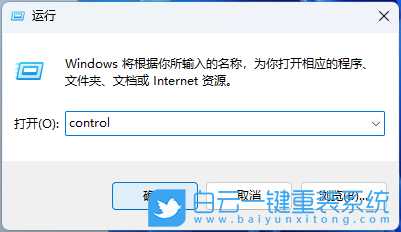
3、控制面板窗口,切换到【类别】查看方式,然后点击调整计算机的设置下的【硬件和声音】;

4、硬件和声音窗口,点击【设备管理器】;
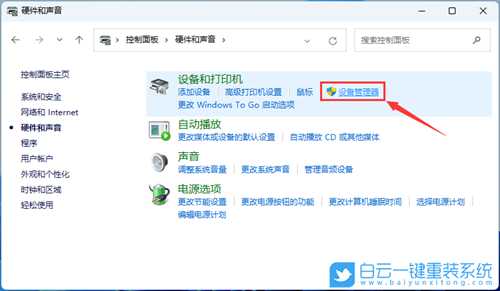
5、设备管理器窗口,展开【蓝牙】并选择一个设备,然后点击【操作】,在打开的下拉项中,选择【设备和打印机】;

6、然后找到你已经配对成功,但是连接不上的设备,点击【右键】,打开的选项中,选择【连接时使用 - 接入点】;
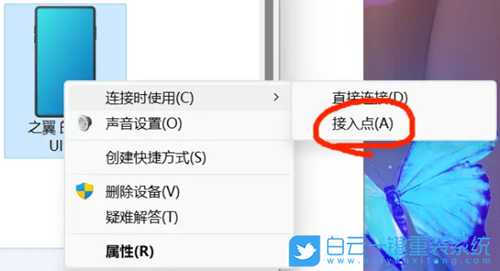
以上就是Win11电脑和手机蓝牙配对成功却不能连接文章,如果这篇文章的方法能帮到你,那就收藏65路由网站,在这里会不定期给大家分享常用装机故障解决方法。